Si se encuentra en este artículo, es probable que tenga borrado accidentalmente datos importantes de su teléfono Android (SMS, Fotos, Contactos, Videos, Música, Chat de Whatsapp, etc ...). Independientemente del modelo y marca de su dispositivo Android (Samsung, LG, Huawei, HTC, SonyXperia, etc ...) hay que decir que cuando se borran datos, estos datos no se borran (afortunadamente) de forma permanente sino que permanecen por un tiempo. mientras está en las celdas de la memoria interna del teléfono móvil, "esperando" ser sobrescrito por nueva información y otros datos.
Con recuperar datos borrados en Android sin embargo, es imprescindible utilizar un software capaz de acceder a la memoria interna (o la memoria de la tarjeta SD) en busca de todos estos datos que se encuentran en un estado de "limbo" por riesgo de sobrescritura y eliminación definitiva.
Entre los muchos programas de recuperación de datos de android disponible en la Web, a continuación queremos reportar lo mejor. Aquí están los tres programas: UltData para Android, dr.Fone Android e Fonelab Android. Así es como funcionan ambos.
# 1. Ultdata para Android
En primer lugar, ciertamente hay Ultdata para Android como software de recuperación de datos para Android. La razón es que actualmente es el único software capaz de recuperar datos eliminados de dispositivos Android incluso en ausencia de permisos ROOT. Dado que todos los últimos modelos de teléfonos móviles (Samsung, Huawei, Xiaomi, HTC, LG, etc.) y las últimas versiones de Android ya no le permiten habilitar estos permisos ROOT, el único programa que le permite recuperar (o al menos intentar recuperar) los datos eliminados en Android es UltData para Android.
Estos son los sencillos pasos que deberá seguir para recuperar datos borrados desde su teléfono o tableta Android.
Paso 1: Descargue e instale el programa en su PC con Windows

Paso 2: Después de la instalación, verá esta interfaz principal
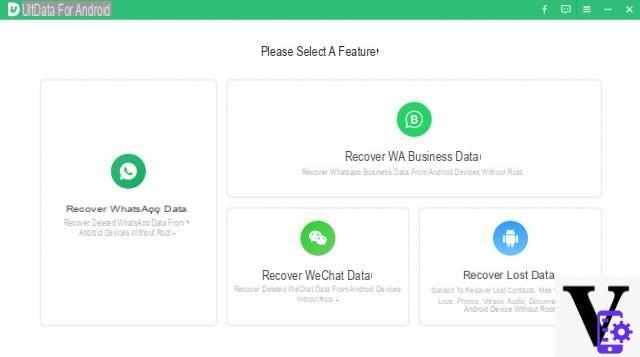
Paso 3: Seleccione el tipo de datos a recuperar
Al hacer clic en "Recuperar datos de whatsapp”Puede intentar recuperar los chats de Whatsapp. Si hace clic en Recuperar datos perdidos en su lugar, puede recuperar contactos, mensajes, registros de llamadas, fotos, videos, audio y documentos.
Paso 4: Conecta tu móvil Android a tu computadora con su cable USB. Se le pedirá que habilite la depuración USB en su dispositivo (lea cómo habilitar la depuración USB)
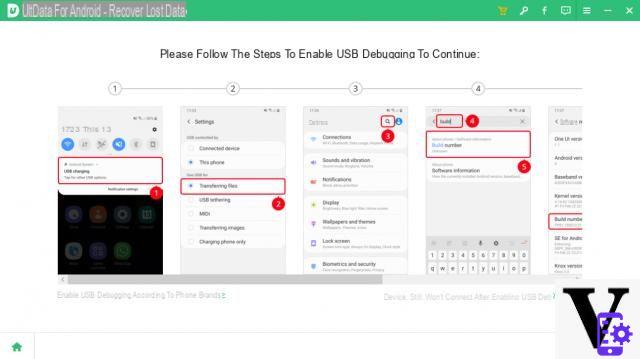
En la pantalla del teléfono, marque y haga clic en "permitir"Para proceder.
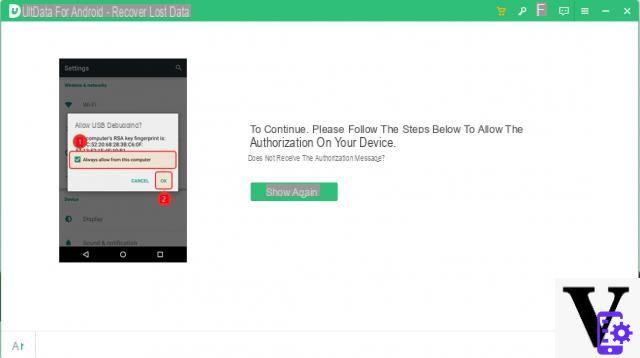
Paso 5: Elija los datos para buscar en la memoria del teléfono

Paso 6: Haga clic en EMPEZAR para comenzar a escanear
Al final del escaneo, elija los datos para recuperar y haga clic en RECUPERAR para guardarlos en tu computadora

# 2. Recuperación de datos eliminados de Android con dr.Fone
Cuando quieras recuperar archivos borrados de tu móvil, sin importar si es un dispositivo Android o iOS, debes tener cuidado de no usar más el dispositivo para evitar que los datos borrados pero presentes en la memoria se eliminen permanentemente porque se sobrescriben con nuevos archivos. . Entonces, por supuesto, debemos apurarnos para intentar recuperar dichos datos porque cuanto más tiempo pase desde el momento del borrado, más difícil será recuperarlos.
dr.Fone para Android es uno de los mejores programas de recuperación de datos de Android disponibles en el mercado. A continuación se muestra el enlace desde el que puede descargar la versión de prueba gratuita del programa (para Windows y Mac), gracias al cual puede comenzar a escanear su teléfono y comprender si aún se pueden recuperar datos y qué datos. A diferencia de Ultdata para Android, drfone requiere i permisos de root para recuperar algunos tipos de datos.
Descargar el enlace de la versión de demostración:
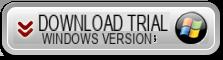
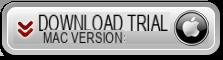
Después de instalar el programa, se abrirá esta pantalla inicial:

Haga clic en la función RECUPERACIÓN a la izquierda de la ventana y el programa le pedirá que conecte su Android a la PC mediante un cable USB.

Antes de conectar el Android al ordenador, en él tendrás que activar la depuración USB, fundamental para que el teléfono móvil se comunique con el ordenador. Una vez hecho esto, proceda a conectarse y el Dr. Fone detectará inmediatamente el dispositivo Android.
En este punto puedes continuar con el proceso y el programa te preguntará qué datos quieres intentar recuperar (contactos, mensajes, registro de llamadas, chat de whatsapp, fotos, audio, video, documentos, etc.)
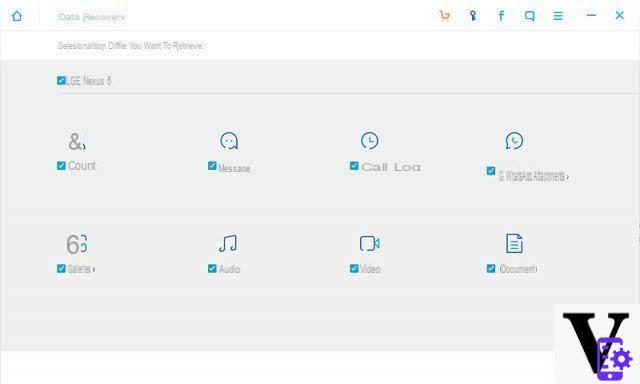
Finalmente inicie el escaneo y espere a que dr.Fone muestre todos los datos encontrados en la memoria, divididos por tipo. Verá una pantalla de este tipo, gracias a la cual puede obtener una vista previa de los datos recuperables:
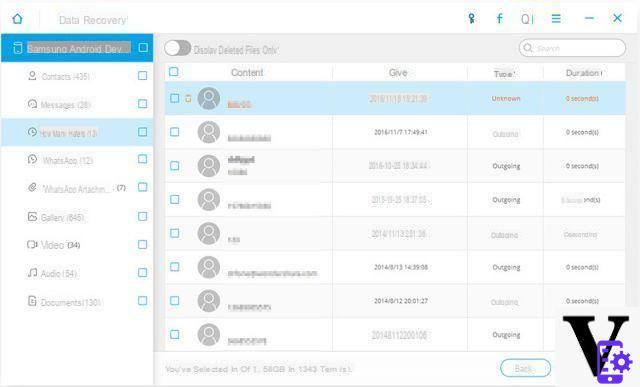
Finalmente, seleccione los datos a recuperar y haga clic en "RECUPERA”Para guardarlos en su computadora (el botón“ recuperar ”no está activo en la versión demo del programa porque necesita comprar la licencia para habilitar esta función).
¡Eso es todo! El poder de dr.fone radica en su alta compatibilidad con dispositivos Android, de hecho te permite realizar la recuperación de datos incluso sin root en miles de modelos de teléfonos móviles Android.
# 3. Recuperación de datos eliminados de Android con Fonelab
Otro gran programa que puede recuperar datos eliminados en Samsung, Huawei, HTC y muchos otros dispositivos Android es Fonelab para Android.
El procedimiento a seguir es muy similar al que vimos anteriormente con el Dr. Fone. Solo cambia el motor de recuperación de gráficos y datos. Sin embargo, para comenzar, descargue e instale Fonelab para Android en su PC con Windows desde el siguiente enlace:
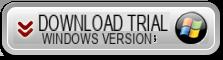
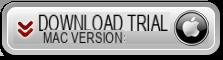
Pantalla de inicio:

Haga clic en la función "Recuperación de datos de Android"Y luego siga estos sencillos pasos:
1. Conecte Android a la PC mediante un cable USB
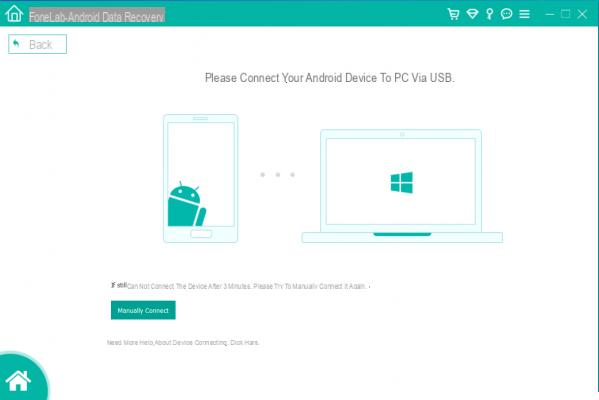
2. Habilite la depuración de USB en Android
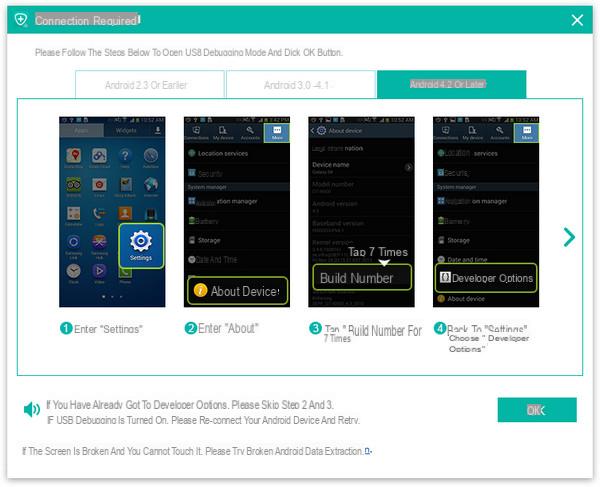
3. Una vez detectado el dispositivo Android, deberá seleccione los datos para buscar y recuperar
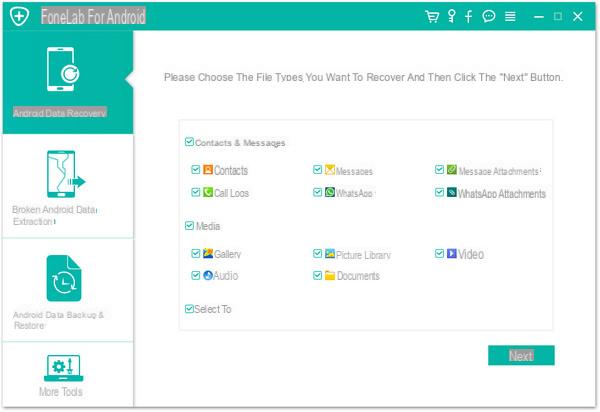
4. Después del escaneo, elija los datos para recuperar y continúe con ellos guardar en su computadora
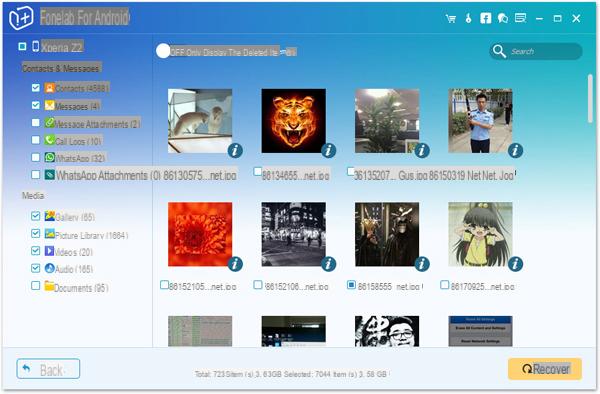
Software actualizado para admitir la última versión de Android
NOTAS: Ambos programas revisados en el artículo se ofrecen en modo de demostración gratuita. Esto significa que puede usarlos para escanear su teléfono GRATIS y ver si los datos eliminados aún se pueden recuperar. Si los datos eliminados están presentes en la memoria y se pueden recuperar, es posible comprar la licencia para guardar los datos en su computadora.
Con dr.Fone, algunos datos (por ejemplo, fotos, contactos, videos) se pueden restaurar automáticamente en el teléfono móvil para encontrarlos directamente allí.
[…] Es todo lo que necesita saber para intentar recuperar datos borrados en Android. Descargue la versión de demostración de este programa ahora y escanee su dispositivo [...]

























